Как открыть mbox в outlook
Описание: хотя файлы MBOX поддерживаются более 17 почтовыми клиентами, такими как Entourage, Thunderbird и т. Д., Эти почтовые клиенты на основе MBOX не так просты и гибки, как Microsoft Outlook. Вот почему многие предприятия и отдельные пользователи MBOX и частные лица, использующие почтовые клиенты на основе MBOX, хотят перейти на Outlook. Но импорт MBOX в Outlook не является простым процессом. Цель этого поста — описать несколько простых способов импорта MBOX в Outlook.
Но прежде чем мы перейдем к методам импорта файлов MBOX в Outlook, давайте сначала рассмотрим основные причины, по которым Microsoft Outlook предпочтительнее MBOX.
Расширенный формат: формат файла PST — это расширенный формат, в котором данные почтового ящика хранятся в структурированном виде Напротив, формат файла MBOX хранит электронные письма последовательно в виде простого текста.
Microsoft Outlook поддерживает учетные записи Exchange: Microsoft Outlook поддерживает подключение к Exchange. Поэтому также возможно работать в автономном режиме с помощью Microsoft Outlook.
Расширенные функции безопасности и контроля: Microsoft Outlook предлагает лучший контроль для пользователей наряду с расширенными функциями безопасности для вложений и электронных писем.
Эти и другие причины заставляют тысячи пользователей переходить с формата файлов MBOX на MS Outlook на основе PST. Теперь давайте посмотрим, как пользователи могут импортировать MBOX в Outlook.
Не существует прямого способа конвертировать файлы MBOX в файлы Microsoft Outlook PST. Но самый простой способ перенести электронную почту и другие данные из формата файла MBOX в формат файла MS Outlook PST — это использовать клиент Thunderbird в качестве посредника.
Шаг 1: настройте почту Thunderbird с вашей учетной записью Gmail
Шаг 2. Настройка учетной записи Gmail в Microsoft Outlook
- Перейдите на вкладку File, затем выберите «Add account»
- Заполните необходимые данные и нажмите «Далее»
- После завершения установки электронные письма, импортированные из формата файлов MBOX в Outlook, будут перечислены в последовательном формате. Отсюда простое действие перетаскивания позволяет импортировать все электронные письма из MBOX в формат PST.
Хотя ручной метод импорта файлов MBOX в Outlook полезен, в нем есть некоторые недостатки:
- Ручной метод занимает много времени
- Требуется техническая экспертиза для выполнения ручных шагов
- Идентификатор Gmail является обязательным для использования ручного метода, указанного выше
- Больше возможностей для ошибок и потери данных в почтовом ящике
упростить преобразование формата файла MBOX в формат PST Microsoft Outlook , пользователи могут выбрать более надежную и программную утилиту, например конвертер SysTools MBOX в PST. Пользователям нужно только установить программное обеспечение и выполнить некоторые шаги для преобразования MBOX в PST. Поддерживаемый расширенными алгоритмами, этот мощный конвертер может импортировать файлы MBOX в Outlook всего за несколько кликов. Он может конвертировать один или несколько почтовых ящиков, а также поддерживает преобразование в несколько других форматов.
Шаг 1: загрузите и запустите программное обеспечение в вашей системе.
Файл MBOX содержит архив писем. Когда вы загружаете свой архив Gmail из Архиватор Google, например, вы получите файл MBOX, содержащий все ваши электронные письма. Вот как просмотреть его содержимое.
Нашим любимым приложением для открытия файла MBOX является приложение Mozilla Thunderbird с открытым исходным кодом. Мы выполнили эти шаги с Mozilla Thunderbird версии 78, которая была текущей версией по состоянию на 15 января 2021 года.
Для начала скачайте Mozilla Thunderbird и установите его. Он доступен для Windows, macOS и Linux.
Запустите Thunderbird и настройте учетную запись
Если вы еще не используете Mozilla Thunderbird, при первом открытии вы увидите диалоговое окно «Настройка существующего адреса электронной почты». Нажмите «Отмена», чтобы продолжить.

Thunderbird хочет стать вашим почтовым приложением по умолчанию. Не стесняйтесь снимать флажок «Всегда выполнять эту проверку при запуске Thunderbird» и нажмите «Пропустить интеграцию», чтобы убрать это.

Чтобы создать пустую локальную учетную запись, нажмите «Каналы» в разделе «Выберите, что настроить». Вы также можете щелкнуть меню> Создать> Учетная запись канала.


Укажите Thunderbird на свой файл MBOX
Теперь вы можете открыть Thunderbird и отобразить содержимое вашего файла MBOX.
Чтобы начать, нажмите меню> Настройки учетной записи.
На экране «Параметры учетной записи» нажмите «Локальные папки».

Перейдите к папке, содержащей ваш файл MBOX, и нажмите «Выбрать папку». Например, если ваш файл MBOX находится в C: Users [Name] Downloads Takeout Mail, перейдите в эту папку «Почта» и нажмите «Выбрать папку».
Thunderbird сообщит вам, что необходимо перезапустить. Нажмите «Перезагрузить».

Просмотрите содержимое вашего файла MBOX
Теперь вы можете просматривать содержимое вашего файла MBOX в Thunderbird. Вы увидите имя файла MBOX в разделе «Локальные папки» в Thunderbird. Щелкните его, и вы сможете просматривать содержимое файла MBOX, как если бы вы просматривали другой почтовый ящик.
Бонус: удаление учетной записи Feeds
Кстати, теперь вы можете удалить эту пустую учетную запись «Блоги и новостные ленты», которую вы создали ранее.
Для этого нажмите меню> Настройки учетной записи. Выберите «Блоги и новостные ленты». Внизу окна щелкните поле «Действия с учетной записью» и нажмите «Удалить учетные записи».
Щелкните «Удалить», а затем «ОК», чтобы подтвердить изменения.

Теперь вы можете открыть Thunderbird, когда захотите просмотреть содержимое вашего файла MBOX. Помните, что Thunderbird указывает на ваш файл MBOX, где бы он ни находился на вашем компьютере. Итак, если вы переместите файл MBOX в другую папку, вам нужно будет вернуться в настройки учетной записи Thunderbird и указать его в новом местоположении файла MBOX.
MBOX — распространённый формат, используемый для хранения электронной почты в одном файле. Другими словами, это своеобразный почтовый ящик, где электронные письма хранятся в виде цепочки, и каждое письмо начинается с заголовка «От». Но так как электронные письма хранятся в специальном текстовом файле, и не каждая почтовая программа может выводить данные в формате MBOX, то вам понадобится MBOX-просмотрщик.
Итак, представляю вам подборку лучших вариантов для просмотра файлов в формате MBOX (будет как опенсорсное ПО, так и онлайн-инструменты).
BitRecover MBOX Viewer
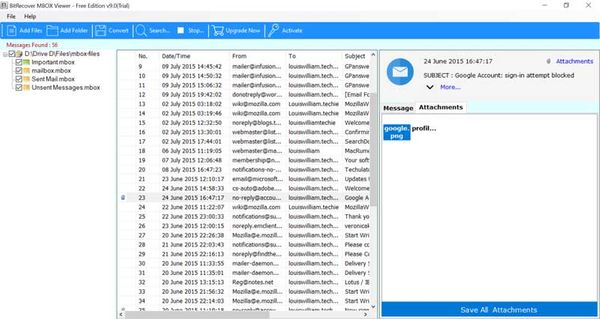
Портативный бесплатный MBOX-просмотрщик с удобным интерфейсом. Вы сможете легко открывать и просматривать электронные письма, хранящиеся в файле MBOX. Также можно просматривать вложения из писем. Так как это портативный инструмент, его не нужно устанавливать на компьютер (просто скачайте его на любой съёмный девайс). Есть платная версия с дополнительными фишками.
BitRecover MBOX Viewer прост в использовании:
4n6 MBOX File Viewer

Ещё один отличный инструмент для открытия и чтения электронных писем из больших файлов MBOX. Это портативная бесплатная программа, которая, как и предыдущий просмотрщик, не требует установки на компьютер.
4n6 позволяет просматривать вложения и открывать mbox-файлы, созданные на таких популярных платформах, как Google Vault, Mozilla Thunderbird, Google Takeout и т.д. При этом можно открывать не один, а сразу несколько файлов mbox.
Есть поиск электронных писем по ключевикам. Утилита совместима с Windows 10, 8.1, 8, 7 и более ранними версиями. Программа также может определять папку по умолчанию MBOX-файла из почтовых клиентов и считывать бэкапы.
Aspose. Email Viewer

Это онлайн-сервис, в который вы можете загрузить файл MBOX, а затем просмотреть содержимое электронной почты в виде изображения. Также можно скачать mbox-файл в форматах PDF, TXT, DOC (или как картинку).
Чтобы просмотреть файл MBOX с помощью Aspose, нужно сделать всего два шага:
- Загрузить файл (сервис обработает его автоматически).
- Кликнуть по файлу, и он откроется как изображение.
CoolUtils

Если по каким-то причинам вам не подошли вышеуказанные варианты, можете воспользоваться этим онлайн-конвертером, который поможет просмотреть электронные письма в формате PDF. Просто загрузите MBOX-файл, а сервис конвертирует его в PDF.
Вы здесь, потому что ищете способ импортировать MBOX в Outlook. эта запись поможет вам открыть файл MBOX в версиях Outlook 2019, 2016, 2013, 2010, 2007, 2003.
Мы собрали некоторые запросы пользователей, если вы столкнулись с одной из следующих проблем, затем выполните указанные шаги, это поможет вам импортировать MBOX в Outlook.
- Как импортировать почтовые данные MBOX в Outlook?
- Могу ли я импортировать файлы MBOX в Outlook?
- Как открыть файл MBOX в Outlook?
- Может ли Outlook напрямую импортировать файлы MBOX? и Т. Д.
Не волнуйтесь! Мы здесь чтобы помочь вам.
В этом техническом обзоре мы объясним универсальное решение для того же самого. Но перед тем, как начать процесс, вы должны посмотреть.
Можно ли напрямую импортировать MBOX в Outlook?
Приложение электронной почты Outlook совместимо только с файлом PST. Из-за этого становится невозможным напрямую импортировать файлы MBOX в Outlook. Мы сделаем это возможным для вас, но вы должны следовать данным инструкциям.
Прежде чем продолжить, обратите внимание, что есть два шага для завершения импорта MBOX в Outlook:
Запустим процедуру импорта из MBOX в Outlook:
Шаг 1. Превратите файл MBOX в формат PST, доступный для чтения.
Эта задача сама по себе сложная, но мы упростим эту процедуру, используя Профессиональный конвертер MBOX в PST. Это сделает файлы MBOX доступными для чтения в Outlook. Инструмент поддерживает все файлы MBOX почтового клиента. Таким образом, это стандартная утилита для работы с процедурой MBOX to Outlook.
Следуйте рабочей процедуре для импорта MBOX в Outlook




Процедура импорта PST в разные редакции Microsoft Outlook практически аналогична, мы будем использовать встроенный Outlook. Мастер импорта / экспорта. Если вы не знаете, как его использовать. Затем пройдите данный шаги по импорту файла PST в Outlook 2019, 2016, 2013, 2010, 2007 и т. д..
После выполнения вышеуказанных инструкций вы можете импортировать MBOX в Outlook и открыть его в почтовом приложении.
Нижняя линия
Как мы уже говорили выше, напрямую импортировать MBOX в приложение Outlook невозможно. Потому что в Outlook существует проблема совместимости файлов.
Теперь я могу сказать! мы успешно выполнили задачу по импорту MBOX в Outlook 2019, 2016, 2013, 2010, 2007.
Читайте также:


